windows上安装python3教程以及环境变量配置详解
1.在浏览器搜索python.org,如下图选择第一个

2.进入python官网,选择dowload然后选择windows如下图:

3.选择python3.6并下载

4.下载完成后双击安装包,进入下面的界面

5.选择标注项
6.第一次安装默认即可,选择next

7.选择install,进行安装

安装成功后你可以通过按window键,然后在所有程序中找到该软件
8.配置环境变量
【1】打开控制面板,如下图,选择系统:

【2】选择高级系统设置

【3】选择环境变量

【4】在系统环境变量处,选择新建,第一项写PATH,第二项填写软件安装的位置,然后一直确定

【5】windows键加r,在出现的窗口输入cmd并确定
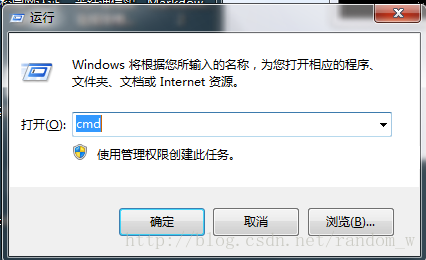
【6】在dos窗口输入python,可以进入python运行环境,大功告成!!

以上就是本文的全部内容,希望对大家的学习有所帮助,也希望大家多多支持我们。
相关推荐
-
windows下python安装小白入门教程
本文记录了windows下python的安装,供大家参考,具体内容如下 -–因为我是个真小白,网上的大多入门教程并不适合我这种超级超级小白,有时候还会遇到各种各样的问题,因此记录一下我的安装过程,希望大家都能入门愉快,欢迎指教 -–本文针对超级小白,内容可能会引起各路大神不适,请谨慎观看 1. 打开官网/www.python.org,选择Downloads 2. 然后在这里选择要安装的版本3.X.X或者2.X.X 3. 2.X.X和3.X.X的下载(2和3需要下载的文件名字不太一样,需要注意一下
-
Windows下python3.6.4安装教程
Windows下python3.6.4安装教程的详细过程,供大家参考,具体内容如下 步骤: 下包->安装-->添加环境变量-–>测试 1.下包 Python安装包下载:下载地址 下载最新的安装包 找到3.6.4版本: 2.安装 下载之候直接双机就可以开始安装,然后"下一步"就可以.需要注意的一个地方是,如果需要指定安装路径,下面这里选择: 接着下一步,在下面你的地方定义路径: 至此,Python就已经安装到您的本地了,但是十有八九是无法运行的,在Windows的命令行
-
Python第三方库face_recognition在windows上的安装过程
实际上face_recognition这个项目尤其是dlib更适用于Linux系统.经过我的测试,在性能方面,编译同样规格的项目,这个工具在Windows 10 上大约是Ubuntu上的四分之一.但是在这两者之间我没有看到在其他方面有什么差别. 我使用本教程将这些工具安装到Windows10上,更近的版本也可能正常运行. 安装了C/C++ 编译器的Microsoft Visual Studio 2015 Boost 库,V1.63或者更近的版本 Python3 CMake,Windows安装时要
-
windows上安装Anaconda和python的教程详解
一提到数字图像处理编程,可能大多数人就会想到matlab,但matlab也有自身的缺点: 1.不开源,价格贵 2.软件容量大.一般3G以上,高版本甚至达5G以上. 3.只能做研究,不易转化成软件. 因此,我们这里使用Python这个脚本语言来进行数字图像处理. 要使用Python,必须先安装python,一般是2.7版本以上,不管是在windows系统,还是Linux系统,安装都是非常简单的. 要使用python进行各种开发和科学计算,还需要安装对应的包.这和matlab非常相似,只是matla
-
详解windows python3.7安装numpy问题的解决方法
我的是win7的系统,去python官网下载python3.7安装 CMD #打开命令窗口 pip install numpy #在cmd中输入 提示 需要c++14.0, 解决办法: 1, 进入https://www.lfd.uci.edu/~gohlke/pythonlibs/#wordcloud 我的是win10的系统,去python官网下载python3.7安装 CMD #打开命令窗口 pip install numpy #在cmd中输入 提示 需要c++14.0, 解决办法: 1,
-
Windows下Python3.6安装第三方模块的方法
一. 官网下载安装包: 官网网址:https://www.python.org/ 我下载的是3.6.3版本,如下图: 二. 安装安装包, 1. 直接双击运行 2. 选择Customize installation,一定要勾选Add_Python 3.6 to PATH,防止手工添加环境变量 3.选择安装的属性,Documentation.pip.tcl/tk and IDLE 必须安装,tcl/tk and IDLE是Python环境的开发环境窗口,pip用来安装numpy等package
-
Windows下python3.7安装教程
记录了Windows安装python3.7的详细过程,供大家参考,具体内容如下 1. 在python的官网下载python对应版本:官网地址 64位下载Windows x86-64 executable installer 版本 32位下载Windows x86 executable installer 版本 打开链接如下图,版本会一直更新,选择任意一个适合自己电脑的版本就好 2.勾选 Add python to PATH 添加路径 安装界面点击Customize installation 自定
-
windows上安装python3教程以及环境变量配置详解
1.在浏览器搜索python.org,如下图选择第一个 2.进入python官网,选择dowload然后选择windows如下图: 3.选择python3.6并下载 4.下载完成后双击安装包,进入下面的界面 5.选择标注项 6.第一次安装默认即可,选择next 7.选择install,进行安装 安装成功后你可以通过按window键,然后在所有程序中找到该软件 8.配置环境变量 [1]打开控制面板,如下图,选择系统: [2]选择高级系统设置 [3]选择环境变量 [4]在系统环境变量处,选择新建,第
-
类Linux环境安装jdk1.8及环境变量配置详解
配置很简单,但是每次都要查一下,索性就记录下 1. 安装前准备 1.1 创建安装目录,习惯上通常安装在/usr/local/jdk8目录下 mkdir /usr/local/jdk8 1.2 查看是否安装过jdk,安装前要把之前的删除干净 # 通过jdk环境变量查看 echo $JAVA_HOME # 通过版本查看 java -version 1.3 下载安装包 wget --no-check-certificate --no-cookies --header "Cookie: or
-
npm全局环境变量配置详解
我们要先配置npm的全局模块的存放路径以及cache的路径,例如我希望将以上两个文件夹放在nodejs的主目录下,便在nodejs下建立"node_global"及"node_cache"两个文件夹.如下图: 然后,在cmd里面输入下面的命令行,来设置npm存放模块的路径,修改成自己的目录: npm config set prefix "E:\software\nodejs\node_global" npm config set cache &q
-
SpringBoot+docker环境变量配置详解
项目中遇到springBoot+docker需要配置不同环境变量的问题,做个简单的总结: 1.开发环境ide中启动项目 可以通过ide的环境变量参数配置,启动之后使用哪个配置,比如 这样就使用application-test.yml中的配置 2.通过gradle打包 可以通过-P参数来指定打包后的jar使用哪种环境来运行,比如 gradlew -Pprod bootWar 打包之后运行会使用prod中的配置:我的项目是jhipster生成出来的,现在需要添加test的环境配置,需求修改下项目的g
-
Windows下Java环境变量配置详解
前言 在Windows下JAVA用到的环境变量主要有3个,JAVA_HOME.CLASSPATH.PATH,下面来详细的介绍. JAVA_HOME 指向的是JDK的安装路径,如C:\jdk1.5.0_06,在这路径下你应该能够找到bin.lib等目录. ( 今晚使用新系统配置,不知道怎么的需要加bin才可以在CMD运行,JAVA_HOME=C:\jdk1.5.0_06\bin; 下面是网上整理实践可使用贴上的,注意JDK和Eclipse必须同位数Bit才可以使用,不能是不同位数的程序,已实践,不
-
在服务器上安装python3.8.2环境的教程详解
在服务器上安装python3.8.2环境 官网3.8.2下载地址 https://www.python.org/downloads/release/python-382/ 下载安装 下载好了之后上传到服务器上 或者在服务器上通过命令下载 wget https://www.python.org/ftp/python/3.8.2/Python-3.8.2.tgz 执行安装 解压文件 tar -xvzf Python-3.8.2.tgz 进入文件的目录 cd Python-3.8.2 添加配置文件 配
-
最新版 Windows10上安装Python 3.8.5的步骤详解
因为旧电脑不幸挂了,所以要在新电脑上面重新安装Python.一看官网发现已经更新到3.8.5+了,乖乖,真是迭代快啊.虽然之前安装过一次,不过也忘得差不多了,正好借这次回顾一下安装步骤(万一以后再次遇到(还是不要了
-
10分钟搞定让你困惑的 Jenkins 环境变量过程详解
前言 Jenkins, DevOps 技术栈的核心之一,CI/CD 离不开编写 Pipeline 脚本,上手 Jenkins ,简单查一下文档,你就应该不会被 agent,stages,step 这类关键词弄懵,也能很快构建出 pipeline 的骨架 但是当向骨架中填充内容的时候,尤其如何利用环境变量(系统内置 | 自定义),多数人都会变得比较混乱,浪费很多时间,本文就帮助大家快速通关环境变量 准备 如果你想一边阅读本文,一边实践,但是没有 Jenkins 服务可用,又想快速尝试,可以应用 D
-
linux删除环境变量步骤详解
linux如何删除环境变量,使用unset命令就可以立刻删除 1.打开linux客户端,如下图所示 2.点击连接linux按钮 3.输入用户名,主机ip地址 4.输入密码 5.连接成功,可以进行操作 6.输入unset my_var命令,意思是删除my_var环境变量 7.然后在使用env命令,来查看是否删除然后在使用env命令,来查看是否删除
-
spring boot使用logback实现多环境日志配置详解
软件生存周期中,涉及代码运行的环节有编码.测试和维护阶段,而一套成熟的代码,在此三个阶段,数据库.日志路径.日志级别.线程池大小等配置一般会不一样.作为开发人员,希望将代码与配置解耦合,不同的环境,代码一套,而配置多套. 针对于多环境的配置,可以使用maven的profile及filter配置,在打包环节通过打包命令 mvn clean package -P dev/test/product决定所打环境的war/jar包.此种解决方案,产生的war\jar包在不同环境的是不同的,因此MD5校验和
随机推荐
- 理解javascript中的严格模式
- centos6.4下nginx1.12.1安装教程
- C++动态分配和撤销内存以及结构体类型作为函数参数
- javascript字符串函数汇总
- mysql嵌套查询和联表查询优化方法
- 基于jQuery插件实现环形图标菜单旋转切换特效
- javascript简易缓动插件(源码打包)
- jsp 连接sql server 2008 连接不上的解决方法
- .net控件dropdownlist动态绑定数据具体过程分解
- MYSQL删除重复数据的简单方法
- 网页瀑布流布局jQuery实现代码
- php+ajax+json 详解及实例代码
- C#实现下拉框绑定list集合的方法
- Android判断设备网络连接状态及判断连接方式的方法
- iOS实现侧滑栏效果
- c#与WMI使用技巧集第1/2页
- MySQL相关说明
- ThinkPHP中order()使用方法详解
- Android编程中FileOutputStream与openFileOutput()的区别分析
- python实现聚类算法原理

